Windows 11用户最普遍的要求之一是能够从Windows Widgets中删除新闻,主要原因是MSN试图让你阅读的内容。微软的官方截图和宣传材料将Widgets描绘成一个有趣的空间,有来自可靠来源的帖子。但正如萨诺斯曾经说过的,"现实往往令人失望"。大多数用户报告说,他们看到的是彻头彻尾的垃圾,如 "如何让一个男人想念你?","婚礼取消了,因为新娘发现新郎已经结婚并有7个孩子"。"为什么有两个丈夫的美国女人想要更多的男人?"(wtf),"与娃娃订婚的男人宣布他的第三个孩子出生"(双重wtf),等等诸如此类的新闻。
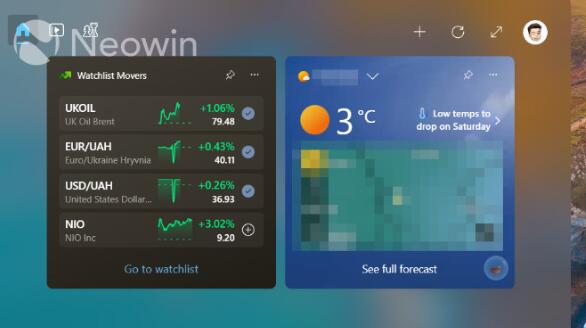
而且这不仅仅是愚蠢的小报。正如Tom's Hardware所发现的,微软的算法所推广的内容往往是误导性的,甚至是有害的。难怪用户想把它赶走。虽然Windows 11没有针对这一问题的单键解决方案,但有一个技巧可能会帮助你清除小工具区域。
如何禁用Windows Widgets中的新闻?
这个过程有点繁琐,你将不得不进行大量的点击,所以当你有一些空闲时间,也许还有一个最喜欢的播客可以听,这样过程就不那么痛苦了(也准备好意外的点击)。
这种方法依赖于从你的feed中删除选定的新闻来源的选项。从理论上讲,隐藏所有来源应该导致Windows Widgets只显示小工具,因为它首先应该是这样的。
- 打开Windows Widgets,点击右上角的个人资料图标。
- 点击管理兴趣。该链接将使你进入微软的开始门户,并要求你指定你的兴趣。选择一个或两个与你的喜好最匹配的主题--这将有助于使饲料更容易被接受。
- 再次打开Windows Widgets,点击刷新。
- 点击带有眼睛图标的按钮,选择隐藏这个来源的新闻。
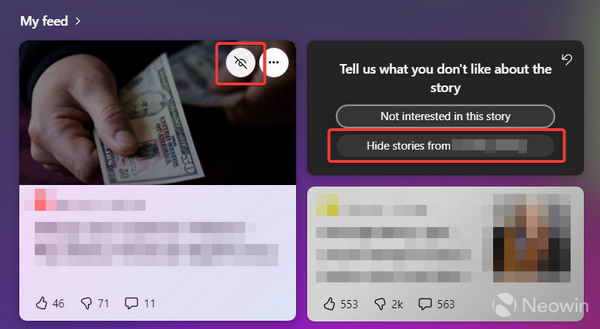
- 重复第4步,直到Windows停止为您提供新的新闻。
- 重新启动你的电脑,打开Windows Widgets。
当然,这还远远不够完美。然而,就目前而言,在微软让我们在桌面上放置小工具或禁用新闻之前,这似乎是使Windows小工具可用的唯一方法。请注意,删除所有来源可能需要很长时间(取决于你住的地方),而且一些网站可能会再次出现。在这种情况下,只要重复上面的步骤即可。

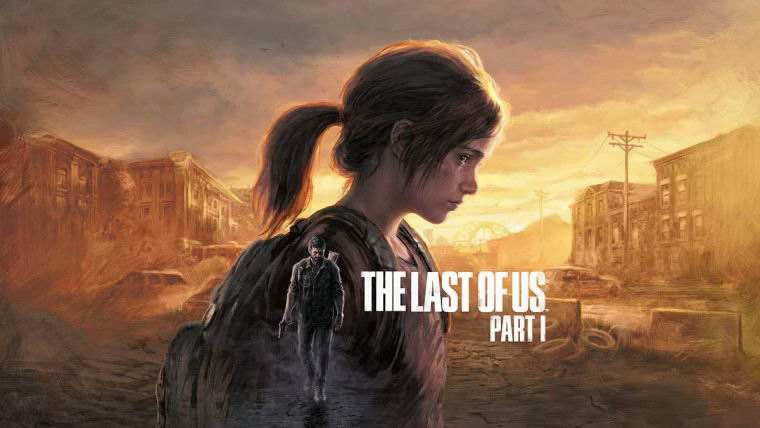

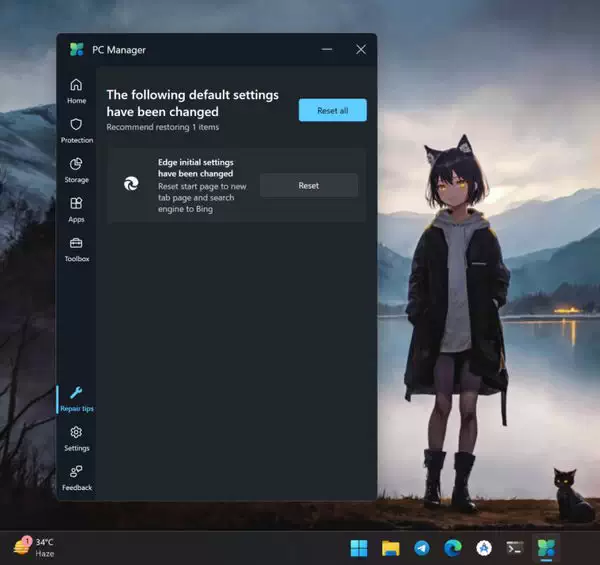
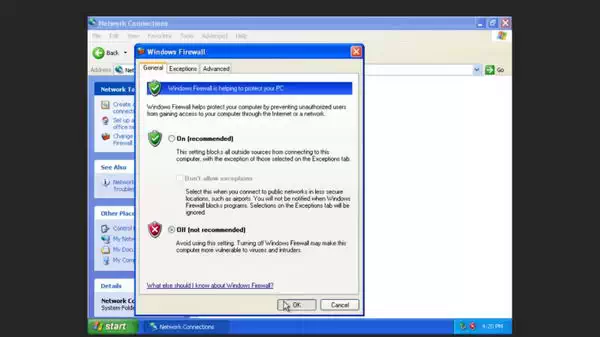




![[WIN] DS4Windows v3.3.3 - PC用PS4手柄驱动](https://www.pcsofter.com/wp-content/uploads/2023/03/2023032111114810.jpg)




